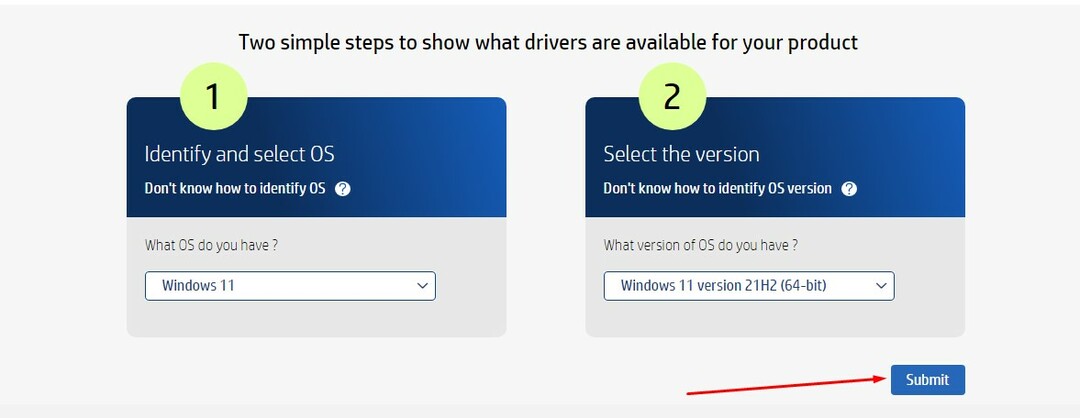Bu yazılım, sürücülerinizi çalışır durumda tutar, böylece sizi yaygın bilgisayar hatalarından ve donanım arızalarından korur. Tüm sürücülerinizi şimdi 3 kolay adımda kontrol edin:
- DriverFix'i indirin (doğrulanmış indirme dosyası).
- Tıklayın Taramayı Başlat tüm sorunlu sürücüleri bulmak için.
- Tıklayın Sürücüleri güncelle yeni sürümleri almak ve sistem arızalarını önlemek için.
- DriverFix tarafından indirildi 0 okuyucular bu ay
Microsoft Outlook Microsoft Office Suite'in fiili e-posta istemcisidir.
Bu nedenle, hepsi bu kadar olmasa da, tüm büyük kurumsal ortamlarda varsayılan e-posta istemcisi olarak kullanılır. popüler kişisel kullanım için.
Microsoft Outlook'un o kadar popüler olmamasının nedenlerinden biri, kendisini çok sıkı ve güvenli hissettiren birçok özelliğe sahip olmasıdır.
Örneğin, Microsoft Outlook ile ilgili popüler bir sorun, resimlerin e-postalarınıza otomatik olarak indirilmesini engelleyen bir özellikle gelmesidir.
Bununla birlikte, bazı sorunların önlenmesine yardımcı olabileceğinden, bunun avantajları vardır:
- Potansiyel olarak rahatsız edici materyalleri görüntülemekten kaçınmanıza yardımcı olabilir
- Kötü amaçlı kodun bilgisayarınıza zarar vermesini önlemeye yardımcı olur
- Bir görüntünün izlenmeye değer olup olmadığına siz karar verirsiniz (bu, özellikle düşük bant genişliğine sahip bir ağda kullanışlıdır)
Outlook'ta bir e-postadaki resimleri nasıl indirebilirim?
1. Tek bir mesaj için resim indirmelerinin engellemesini kaldırın
Bu seçenek, belirli bir kişiye veya web sitesine güvendiğiniz, ancak bant genişliğini tüm e-posta görüntülerinde boşa harcayamadığınız zaman yararlıdır.
Mesajı okumak için açtığınızda, güvenlik nedeniyle görüntülerin gizlendiğini belirten bir hata mesajı göreceksiniz.
Tek yapmanız gereken o mesaja tıklayıp seçmek. Resimleri İndir.

2. Belirli bir e-posta adresinden veya etki alanından tüm resim indirmelerinin engellemesini kaldırın
Bu seçenek özellikle tamamen güvendiğiniz web siteleri ve kişilerle ilgilenirken kullanışlıdır.
Mesajı okumak için açtığınızda, güvenlik nedeniyle görüntülerin gizlendiğini belirten bir hata mesajı göreceksiniz.
- Mesaja sağ tıklayın
- Seç Göndereni Güvenli Gönderenler Listesine Ekle
- Tıklayın Etki Alanı Ekle @alan adı Güvenli Gönderenler Listesine
3. Tüm mesajlar için resim indirme engelini kaldırın
Bu seçenek, size e-posta gönderen tüm web sitelerini ve kişileri bildiğiniz ve onlara güvendiğiniz zaman kullanışlıdır.
Bu seçeneğin dezavantajı, üç seçenek arasında en çok zaman kazandıran seçenek olmasına rağmen, kendinizi spam e-postalardan gelen görüntülere maruz bırakmanızdır.
- Açık Microsoft Outlook
- git Dosya
- git Seçenekler
- Seç Güven merkezi
- Altında Microsoft Outlook Güven Merkezi, Tıklayın Güven Merkezi Ayarları
- seçimini kaldır HTML e-posta mesajlarında veya RSS öğelerinde resimleri otomatik olarak indirmeyin onay kutusu

Bu adımları izleyerek, artık seçtiğiniz Outlook e-postalarına eklenen tüm resimleri ve arka planı indirebilir ve görebilirsiniz.
Microsoft Outlook'un işlevselliği hakkında başka sorunuz var mı? Aşağıdaki yorumlar bölümünde bize bildirin.
İLGİLİ MAKALELER KONTROL EDERİZ:
- E-postaları Microsoft Outlook'ta indiremiyor musunuz? Bunu dene
- Microsoft Outlook e-postalarını Excel'e nasıl indirebilirim?
- Microsoft Outlook e-postaları nasıl indirilir

![Kesintisiz Oyun İçin PS5'te Ping Nasıl Düşürülür [6 Yöntem]](/f/0073da7d0535c089f143682ddc880a15.jpg?width=300&height=460)